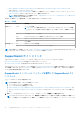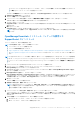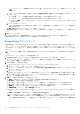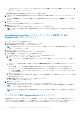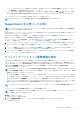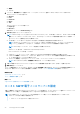Users Guide
Table Of Contents
- SupportAssist Version 2.2 for Dell OpenManage Essentials ユーザーズ ガイド
- 概要
- SupportAssist のインストール、アップグレード、およびアンインストール
- Dell SupportAssist の使用
- SupportAssist の起動
- SupportAssist をお使いになる前に
- デフォルトデバイスタイプ資格情報の設定
- ローカル SMTP 電子メールサーバーの設定
- デバイスのステータスの検証
- 接続性テスト
- デバイス資格情報の編集
- デバイス固有資格情報のデフォルトデバイスタイプ資格情報へのリセット
- デフォルトデバイスタイプ資格情報でのデバイス固有資格情報の上書き
- システムログコレクションのフィルタ処理
- システムログの手動送信
- システムログの自動収集の有効化または無効化
- システムログコレクションスケジュールの有効化または無効化
- システムログの定期収集のスケジュール
- デフォルトシステムログ収集スケジュール
- 特定のデバイスタイプにおけるシステムログコレクションのスケジュールの無効化
- ケースリストの表示
- デバイスインベントリの表示
- 表示されたデータのフィルタ処理
- 表示データからのフィルタの除去
- 表示されたデータの並べ替え
- デバイスのグループ化
- SupportAssist で使用されるデバイス資格情報
- システム資格情報の設定
- 自動アップデート
- プロキシサーバーの設定
- プロキシサーバー経由の接続性の確認
- ProSupport Plus サーバー推奨レポートの電子メールのオプトインまたはオプトアウト
- 電子メール通知の設定
- SupportAssist のメンテナンスモードへの設定
- Dell OEM サーバーのサポート
- 連絡先情報の表示とアップデート
- ログへのアクセスと表示
- システムログコレクションへのアクセスと表示
- SupportAssist 製品情報の表示
- サポート情報の表示
- 文脈依存のヘルプへのアクセス
- トラブルシューティング
- Dell SupportAssist のユーザーインタフェース
- 関連文書およびリソース
- 付録(エラー コード)
○ https://apidp.dell.com/support/case/v2/WebCase?wsdl および https://api.dell.com/support/case/v2/WebCase?wsdl:
SupportAssist サーバーのエンド ポイントです。
○ https://ddldropbox.us.dell.com/upload.ashx/:診断テストの結果がアップロードされるファイル アップロード サーバーです。
○ https://ftp.dell.com/:新しい SupportAssist のリリース情報が入手できます。
メモ: 接続先が到達可能かどうかを確認するには、「SupportAssist アプリケーションと SupportAssist サーバー間における
正常な通信の確保」の手順に従います。
次の表には、管理サーバーと管理対象ノードで開く必要のあるポートが示されています。
表 3. ポートの詳細
デバイス ポート 使用状況
管理サーバー 2607 コンソールの起動
メモ: コンソールの起動に使用するデフォルトのポートは 2607 です。コンソールの起動
にカスタム ポートを選択した場合は、選択したポートが開いていることを確認してくださ
い。
162 SNMP 経由でのイベントの受信
443 Secure Socket Layer(SSL)通信および SupportAssist アップデート情報
9399 Windows Communication Foundation(WCF)サービスのホスティング
25 SMTP 通信
管理対象ノード 161 SNMP リクエストの送受信
1311 Dell OpenManage Server Administrator(OMSA)通信
メモ: 他の依存ポートの詳細については、https://www.dell.com/openmanagemanuals にある『Dell OpenManage Essentials
ユ
ー
ザ
ー
ズ
ガイド
』の「サポートされるプロトコルとポート」セクションを参照してください。
SupportAssist のインストール
SupportAssist は、次のインストールパッケージのひとつをダウンロードしてインストールすることができます。
● Dell.com/SupportAssistGroup で入手可能な Dell SupportAssist バージョン 2.2
● DellTechCenter.com/OME で入手可能な Dell OpenManage Essentials バージョン 2.2
SupportAssist をインストールすることにより、お客様は Dell.com/softwarelicenseagreement で確認できる Dell エンドユーザーライ
センス契約 — タイプ A、および Dell.com/privacy で確認できるデルプライバシーポリシーに同意します。SupportAssist の使用は、
サービス契約と販売条件の対象にもなります。
SupportAssist インストール パッケージを使用した SupportAssist のイ
ンストール
インストールするには、以下の手順を実行します。
メモ: 作業を開始する前に、次のことを確認してください。
● システムはインターネットに接続できます。
● システムの Administrator 権限を持っています。
● https://ftp.dell.com、https://ddldropbox.us.dell.com/upload.ashx/、https://apidp.dell.com/support/case/v2/WebCase、およ
び https://api.dell.com/support/case/v2/WebCase?wsdl にアクセスするために、ファイアウォールでポート 443 が開いてい
ます。
1. 管理サーバーで SupportAssist インストーラー パッケージを右クリックして、管理者として実行を選択します。
メモ: Microsoft User Access Control(UAC)は、管理者として実行オプション経由でのみ取得できる昇格された権限でイン
ストールを実行することを必要とします。管理サーバーに管理者としてログインした場合は、インストーラー パッケージを
12 SupportAssist のインストール、アップグレード、およびアンインストール